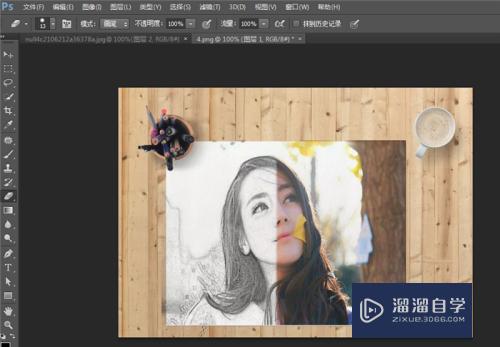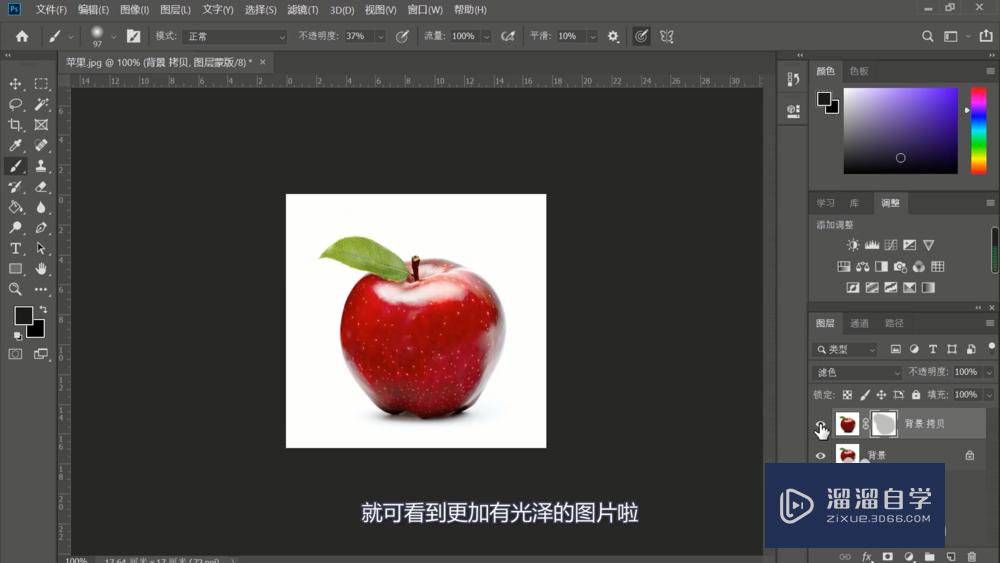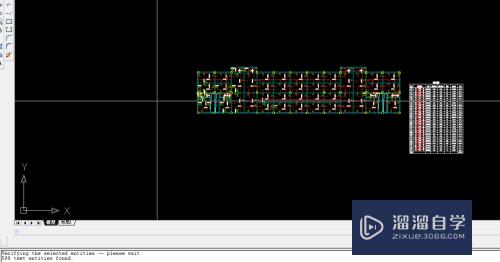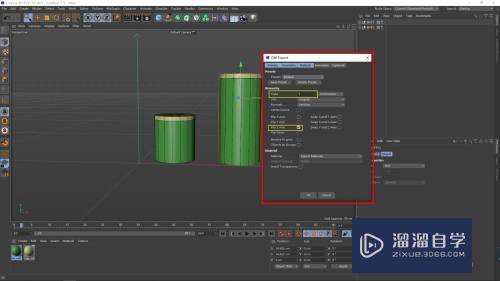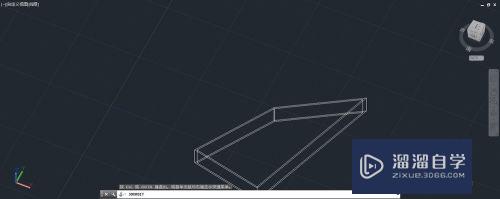CAD高版本如何保存成低版本(cad高版本如何保存成低版本文件)优质
日常工作中。当我们把我们画好的图纸发给其他人的时候。其他人可能会因为版本太低而打不开我们的CAD图纸。而造成沟通困难。给我们的工作带来一些不便。那么CAD高版本如何保存成低版本?小渲来分享两种方法给大家。
工具/软件
硬件型号:华为MateBook D 14
系统版本:Windows7
所需软件:CAD2010
方法/步骤
第1步
第一步。打开我们需要发送的cad图纸。这里我用一个空白的cad图纸给大家做演示。如图所示:
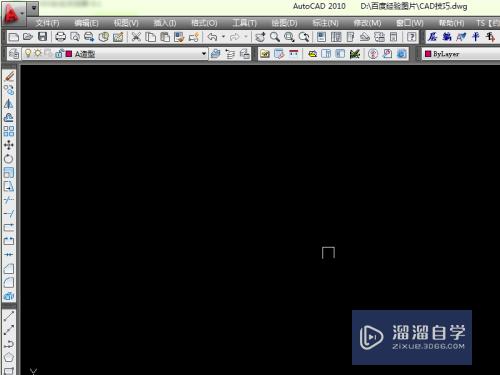
第2步
第二步:在cad文件左上方有个“A”图标。我们点击进去。里面有一个“另存为”选项。如图所示:
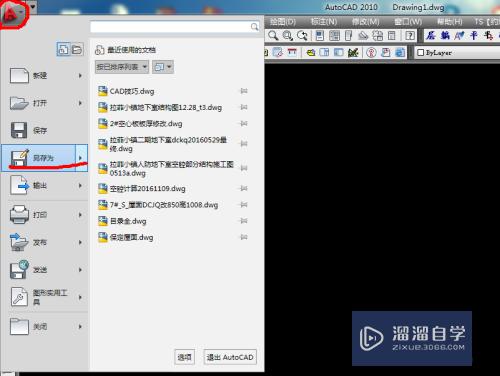
第3步
也可以在cad上方的“文件”菜单里选择“另存为”选项。如图所示:

第4步
第三步:选择“另存为”之后会有一个“图形另存为”的对话框。如图所示:
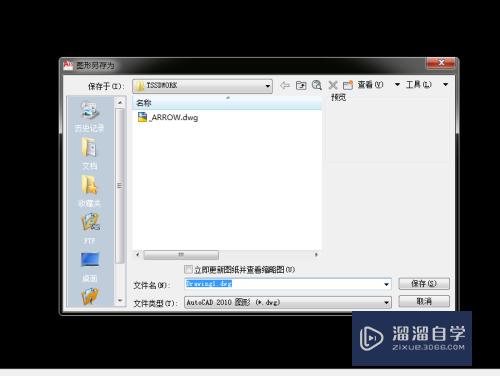
第5步
第四步:选择我们要存放文件的位置。和文件名称后。在“文件类型”里面有个下拉菜单。我们可以在里面选择低版本的“dwg”和“dxf”格式文件。建议选择“cad2000”或者“cad2004”这种低版本的。如图所示:
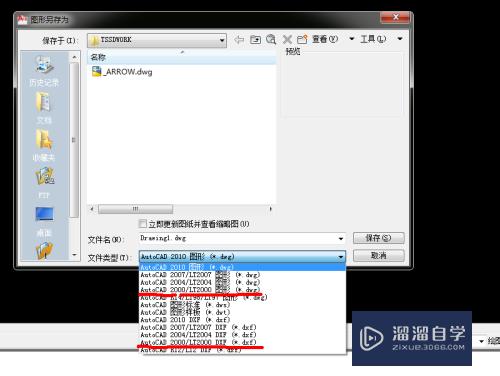
第6步
第五步:选择好之后。直接保存就可以了。如图所示:
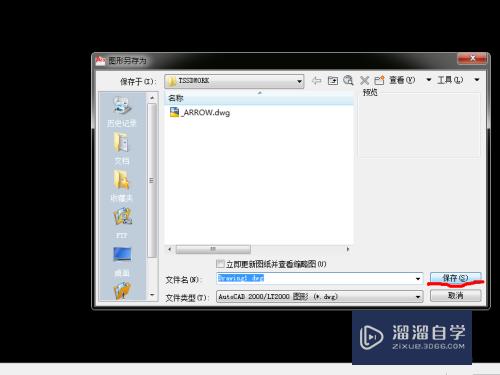
方法/步骤2
第1步
上面的方法有一个另存为的过程。有的时候我们会忘记操作。下面我给大家讲一个如何设置默认保存个格式的方法。第一步:在“工具”菜单里有一个“选项”。如图所示:
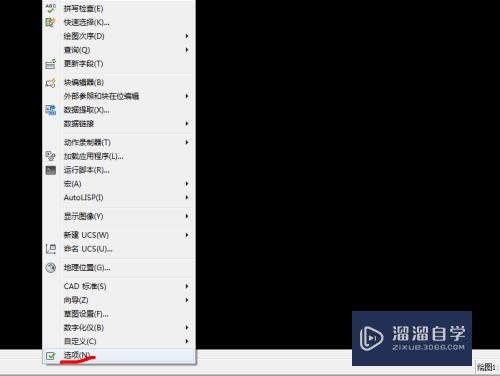
第2步
也可以通过鼠标右键选择“选项”。如图所示:
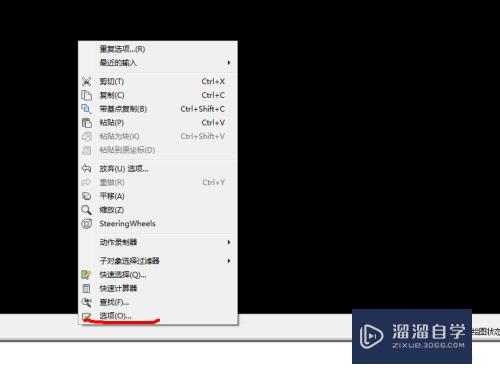
第3步
第二步:选择“选项”后会有一个“选项”对话框。如图所示:
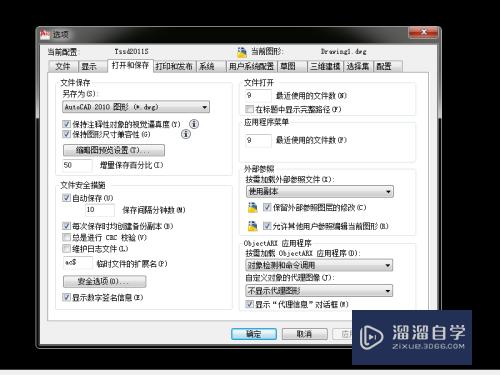
第4步
第三步:在“选项”对话框里面有一个“文件保存”-“另存为”的下拉菜单。点进去。如图所示:
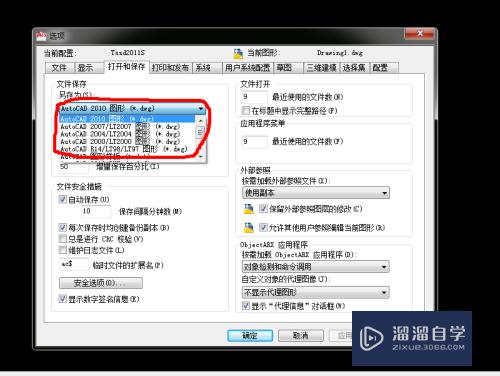
第5步
第四步:在“另存为”下拉菜单中选择一个低版本的CAD格式。这里我选择“cad2000”格式。如图所示:
第6步
第五步:先选择对话框下面的“应用”选项。然后选择“确认”选项。这样我们就把我们cad文件保存默认格式设置成了“cad2000”的低版本格式了。以后操作的时候我们就可以不用再设置或者另存为来保存低版本了。也不用担心版本太高。其他人打不开了。
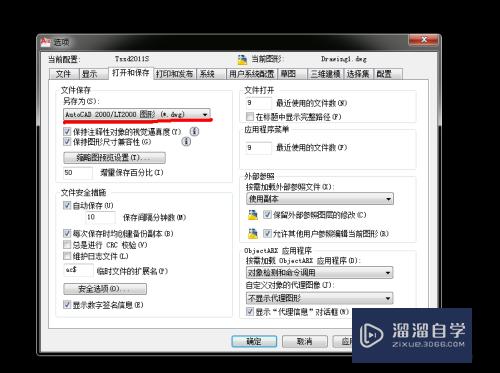
以上关于“CAD高版本如何保存成低版本(cad高版本如何保存成低版本文件)”的内容小渲今天就介绍到这里。希望这篇文章能够帮助到小伙伴们解决问题。如果觉得教程不详细的话。可以在本站搜索相关的教程学习哦!
更多精选教程文章推荐
以上是由资深渲染大师 小渲 整理编辑的,如果觉得对你有帮助,可以收藏或分享给身边的人
本文地址:http://www.hszkedu.com/65480.html ,转载请注明来源:云渲染教程网
友情提示:本站内容均为网友发布,并不代表本站立场,如果本站的信息无意侵犯了您的版权,请联系我们及时处理,分享目的仅供大家学习与参考,不代表云渲染农场的立场!